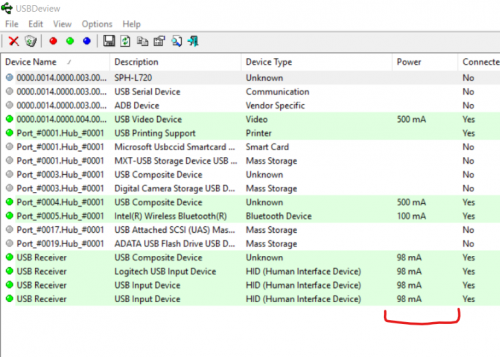Wie überprüfen Sie, wie viel Strom ein USB-Anschluss liefern kann?
Einige Laptops verfügen über einen speziellen USB-Anschluss, der mehr Leistung als die anderen liefern kann. Es ist jedoch nicht immer leicht zu erkennen, welcher der gute ist und wie viel Leistung er liefern kann.
Gibt es also einen guten Weg, es herauszufinden? Ich bin offen für jede Software-oder Hardwarelösung.
5 answers
Unter Linux können Sie dies im Baum von lsusb -v sehen.
Rufen Sie insbesondere lsusb -v |grep 'Bus\|MaxPower' auf, um eine übermäßige Ausgabe zu vermeiden.
-
Debian / Ubuntu:
Verwenden Sie
sudo aptitude install usbutils, um dieses Werkzeug zu erhalten. -
Redhat / Fedora:
Verwenden Sie
sudo yum install usbutils, um dieses Werkzeug zu erhalten. -
Gentoo:
Verwenden Sie
sudo emerge usbutils, um dieses Werkzeug zu erhalten.
Eine Lösung unter Windows, für die keine zusätzliche Software erforderlich ist, ist der Geräte-Manager selbst":
Gehe zu Geräte-Manager (
devmgmt.msc)Klicken Sie auf Ansicht > Geräte nach Verbindung.
Klicken sie auf ihre Maschine Name, drücken sie die * um alles zu erweitern.
Schauen Sie durch die Eigenschaften der verschiedenen USB-Hubs, können Sie sehen, welche Geräte angeschlossen sind.
-
Auf der Registerkarte Power sehen Sie, welche Energie ein Gerät verbraucht und was ist angeboten werden.
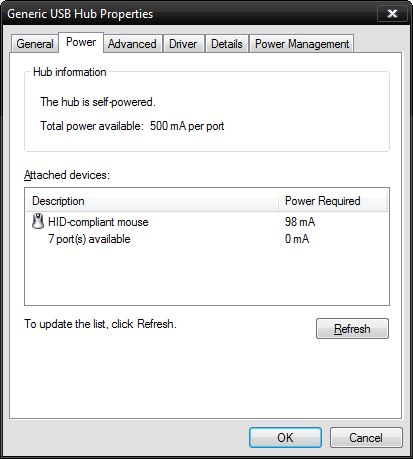
Genau wie Jeff Atwood erklärte, ist die verfügbare Gesamtleistung
500 mAStandard. -
Auf der Registerkarte Erweitert sehen Sie Bandbreiteninformationen.
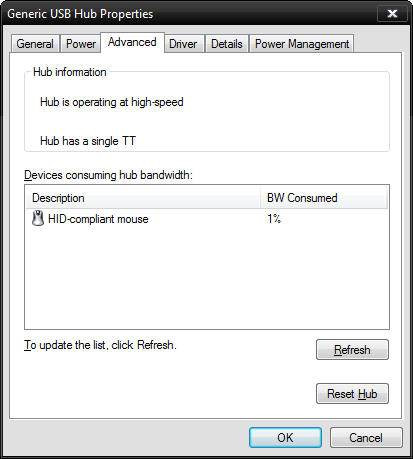
Auf diese Weise sollten Sie also sehen können, welcher Port mehr Leistung und sogar Stromverbrauch bietet.
Wenn Sie Bandbreitenprobleme haben, bei denen USB-Geräte langsam arbeiten, können Sie dies auch zur Fehlerbehebung verwenden...
Warning: date(): Invalid date.timezone value 'Europe/Kyiv', we selected the timezone 'UTC' for now. in /var/www/agent_stack/data/www/techietown.info/template/agent.layouts/content.php on line 61
2015-07-20 03:47:17
Ein (sehr cool!) weg fand ich:
Wenn ich Peripheriebewertungen für ultra-mobile Geräte schreibe, fragen mich die Leute ständig, wie wichtig die Leistungsaufnahme für das Gerät ist. Zuvor hatte ich keine Antwort. Heute habe ich einen groben Weg aufgepeitscht, um eine Lösung zu finden.
Ich nenne es meine USB Drawbox. An ein Multimeter angeschlossen, misst es die anzahl der Milliampere (mA) ein bestimmtes Gerät zieht über USB. Im Allgemeinen fordern Geräte bis zu 500 mA an. Darüber hinaus schalten Standardports die Stromversorgung des Geräts ab. Einige Geräte, insbesondere externe Festplatten und CD-ROM-Laufwerke, können über einen Y-Anschluss gleichzeitig Strom von zwei USB-Anschlüssen beziehen.
Dieser kleine DIY-Hack erfordert ein kleines bisschen Lot, ein kleines bisschen Dremel-Fähigkeiten und eine ganze Menge Tests und Optimierungen. So wie ich es gemacht habe - in einem Metallpinguin Mints Zinn-erforderte eine SEHR sorgfältige Isolierung an den Schrauben, die durch die Bananenbuchsen gingen. Ansonsten war es ziemlich einfach.
Warning: date(): Invalid date.timezone value 'Europe/Kyiv', we selected the timezone 'UTC' for now. in /var/www/agent_stack/data/www/techietown.info/template/agent.layouts/content.php on line 61
2020-06-12 13:48:39
Ich bin mir nicht sicher, warum die akzeptierte Antwort ist so von Ihnen positiv bewertet werden, hwinfo --usb nicht bieten jede macht-Informationen, weder lsusb -v -t. Sehen Sie selbst:
Hwinfo
(Ubuntu 12.04)
% lsb_release -a|grep Des
Description: Ubuntu 12.04.1 LTS
% hwinfo --usb
...
...
14: USB 00.0: 10900 Printer
[Created at usb.122]
UDI: /org/freedesktop/Hal/devices/usb_device_4a9_1069_206NL6_if0_printer_noserial
Unique ID: IO+7.s5u63YPdXG8
Parent ID: Uc5H.d7FDLX76qXB
SysFS ID: /devices/pci0000:00/0000:00:12.2/usb1/1-4/1-4.4/1-4.4:1.0
SysFS BusID: 1-4.4:1.0
Hardware Class: printer
Model: "Canon S820"
Hotplug: USB
Vendor: usb 0x04a9 "Canon"
Device: usb 0x1069 "S820"
SubVendor: "Canon"
SubDevice: "S820"
Revision: "1.02"
Serial ID: "206NL6"
Driver: "usblp"
Driver Modules: "usblp"
Device File: /dev/usb/lp0
Device Number: char 180:0
Speed: 12 Mbps
Module Alias: "usb:v04A9p1069d0102dc00dsc00dp00ic07isc01ip02"
Driver Info #0:
Driver Status: usblp is active
Driver Activation Cmd: "modprobe usblp"
Config Status: cfg=new, avail=yes, need=no, active=unknown
Attached to: #11 (Hub)
(Fedora 14)
% lsb_release -a|grep Desc
Description: Fedora release 14 (Laughlin)
% hwinfo --usb
...
...
09: USB 00.0: 10e00 Chipcard Reader
[Created at usb.122]
Unique ID: Bgjr.EgDcOidyXjF
Parent ID: FKGF.0j9+vWlqL56
SysFS ID: /devices/pci0000:00/0000:00:1d.0/usb2/2-1/2-1.5/2-1.5:1.0
SysFS BusID: 2-1.5:1.0
Hardware Class: chipcard
Model: "Lenovo Integrated Smart Card Reader"
Hotplug: USB
Vendor: usb 0x17ef "Lenovo"
Device: usb 0x1003 "Integrated Smart Card Reader"
Revision: "1.00"
Driver: "usbfs"
Driver Modules: "usbcore"
Speed: 12 Mbps
Module Alias: "usb:v17EFp1003d0100dc00dsc00dp00ic0Bisc00ip00"
Config Status: cfg=new, avail=yes, need=no, active=unknown
Attached to: #6 (Hub)
Lsbusb -v -t
(Ubuntu 12.04)
% lsusb -v -t
/: Bus 07.Port 1: Dev 1, Class=root_hub, Driver=ohci_hcd/2p, 12M
/: Bus 06.Port 1: Dev 1, Class=root_hub, Driver=ohci_hcd/3p, 12M
/: Bus 05.Port 1: Dev 1, Class=root_hub, Driver=ohci_hcd/3p, 12M
/: Bus 04.Port 1: Dev 1, Class=root_hub, Driver=ohci_hcd/3p, 12M
/: Bus 03.Port 1: Dev 1, Class=root_hub, Driver=ohci_hcd/3p, 12M
/: Bus 02.Port 1: Dev 1, Class=root_hub, Driver=ehci_hcd/6p, 480M
/: Bus 01.Port 1: Dev 1, Class=root_hub, Driver=ehci_hcd/6p, 480M
|__ Port 4: Dev 3, If 0, Class=hub, Driver=hub/4p, 480M
|__ Port 3: Dev 5, If 0, Class=stor., Driver=usb-storage, 480M
|__ Port 4: Dev 4, If 0, Class=print, Driver=usblp, 12M
(Fedora 14)
% lsusb -v -t
Bus# 2
`-Dev# 1 Vendor 0x1d6b Product 0x0002
`-Dev# 2 Vendor 0x8087 Product 0x0020
|-Dev# 3 Vendor 0x046d Product 0xc521
`-Dev# 4 Vendor 0x17ef Product 0x1003
Bus# 1
`-Dev# 1 Vendor 0x1d6b Product 0x0002
`-Dev# 2 Vendor 0x8087 Product 0x0020
Also, was funktioniert?
Nur ein normales altes lsusb -v liefert die Power-Info.
% lsusb -v|egrep "^Bus|MaxPower"
Bus 001 Device 001: ID 1d6b:0002 Linux Foundation 2.0 root hub
MaxPower 0mA
Bus 002 Device 001: ID 1d6b:0002 Linux Foundation 2.0 root hub
MaxPower 0mA
Bus 003 Device 001: ID 1d6b:0001 Linux Foundation 1.1 root hub
MaxPower 0mA
Bus 004 Device 001: ID 1d6b:0001 Linux Foundation 1.1 root hub
MaxPower 0mA
Bus 005 Device 001: ID 1d6b:0001 Linux Foundation 1.1 root hub
MaxPower 0mA
Bus 006 Device 001: ID 1d6b:0001 Linux Foundation 1.1 root hub
MaxPower 0mA
Bus 007 Device 001: ID 1d6b:0001 Linux Foundation 1.1 root hub
MaxPower 0mA
Bus 001 Device 003: ID 05e3:0608 Genesys Logic, Inc. USB-2.0 4-Port HUB
MaxPower 100mA
Bus 003 Device 002: ID 046d:c517 Logitech, Inc. LX710 Cordless Desktop Laser
MaxPower 98mA
Bus 001 Device 004: ID 04a9:1069 Canon, Inc. S820
MaxPower 2mA
Bus 001 Device 005: ID 05ac:120a Apple, Inc. iPod Nano
MaxPower 500mA
MaxPower 500mA
HINWEIS: Es sollte beachtet werden, dass dies nicht der Fall ist scheint den maximalen Betrag anzuzeigen, den der Port liefern kann, aber den maximalen Betrag, den das Gerät an dem angegebenen Port ziehen kann, an den es angeschlossen ist.
Weitere Kommentare
Außerdem sollte ich erwähnen, dass hwinfo kein Standardpaket war, das für meine spezielle Version von Fedora verfügbar war. Ich musste herunterladen und kompilieren für mich auf Fedora!
Warning: date(): Invalid date.timezone value 'Europe/Kyiv', we selected the timezone 'UTC' for now. in /var/www/agent_stack/data/www/techietown.info/template/agent.layouts/content.php on line 61
2013-09-17 15:53:48
Alle Antworten sind falsch. Es gibt keine Möglichkeit herauszufinden, wie viel Strom ein bestimmter USB-Anschluss liefern kann, außer einen "variablen USB Load Tester" zu verwenden und ihn anzukurbeln, bis die Spannung entweder auf 4V fällt oder der VBUS mit der Meldung "Port overcurrent" getrennt wird oder der gesamte PC zurückgesetzt und neu gestartet wird.
Jedes Design (Laptop, Desktop) hat seine eigene Idee, wie man VBUS liefert. Einige verwenden Hi-Side-Schalter mit voreingestelltem Strombegrenzer, andere verwenden rückstellbare polyfuses mit unüberschaubaren bereich von flip schwellen, einige verwenden nichts, nur eine direkte verbindung zu die interne +5 V standby spannung schiene, mit möglicherweise eine "ganged" polyfuse für alle ports.
Alle Software-Tools basieren auf formellen Berichten von Geräten, die möglicherweise völlig ausgeschaltet sind, keinen Bezug zur Realität haben und möglicherweise kein wirkliches maximales Potenzial eines Ports aufweisen können.
Warning: date(): Invalid date.timezone value 'Europe/Kyiv', we selected the timezone 'UTC' for now. in /var/www/agent_stack/data/www/techietown.info/template/agent.layouts/content.php on line 61
2017-02-24 02:45:24
Wenn Sie in Windows über einen USB 3.0-Controller und ein entsprechendes Applet im Geräte-Manager verfügen, können Sie USBDeview von NirSoft verwenden.
Warning: date(): Invalid date.timezone value 'Europe/Kyiv', we selected the timezone 'UTC' for now. in /var/www/agent_stack/data/www/techietown.info/template/agent.layouts/content.php on line 61
2017-07-10 12:47:52